Jak usunąć aplikację z iPhone'a: 3 sposoby
IPhone jest uważany za smartfon z najbardziej intuicyjnym i intuicyjnym interfejsem. Jak pracować z tym gadżetem, możesz łatwo dowiedzieć się bez szczegółowych instrukcji. Jednak niektóre procedury nadal powodują trudności dla użytkowników, którzy niedawno stali się właścicielami takiego urządzenia. Na przykład, jak usunąć aplikację z iPhone'a? Postaramy się odpowiedzieć na pytanie i zadedykować materiał. Zalecenia będą również przydatne dla właścicieli iPadów i iPodów touch.
Metoda numer 1: na pulpicie
Jak usunąć aplikację z iPhone dowolnej wersji? Pierwsza oferuje najbardziej wygodny, najłatwiejszy i najczęstszy sposób.
Zatem instrukcja:
- Odblokuj urządzenie lub naciśnij przycisk "Home". Zobaczysz pulpit - ekran z ikonami aplikacji.
- Znajdź ikonę programu, który chcesz usunąć i przytrzymaj go palcem.
- W wyniku tej akcji wszystkie ikony na ekranie zaczną drżeć, a charakterystyczne krzyże usuwania pojawią się w ich rogach. Teraz możesz obniżyć palec.
- Jak usunąć aplikację z iPhone'a? Kliknij krzyżyk w rogu ikony programu, którego chcesz się pozbyć.
- W wyskakującym okienku okno dialogowe potwierdź akcję klikając "Usuń" (jeśli zmienisz zdanie lub popełnisz błąd, następnie dotknij "Anuluj"). Uważaj, program natychmiast zniknie nie tylko z pulpitu, ale także z pamięci gadżetu!
- Gdy ikony znajdują się w trybie edycji (drżenie i oznaczono krzyżykami), można wymazać inne niepotrzebne aplikacje.
- Czy wszystko jest gotowe? Następnie opuszczamy edycję, po prostu naciskając przycisk "Home".
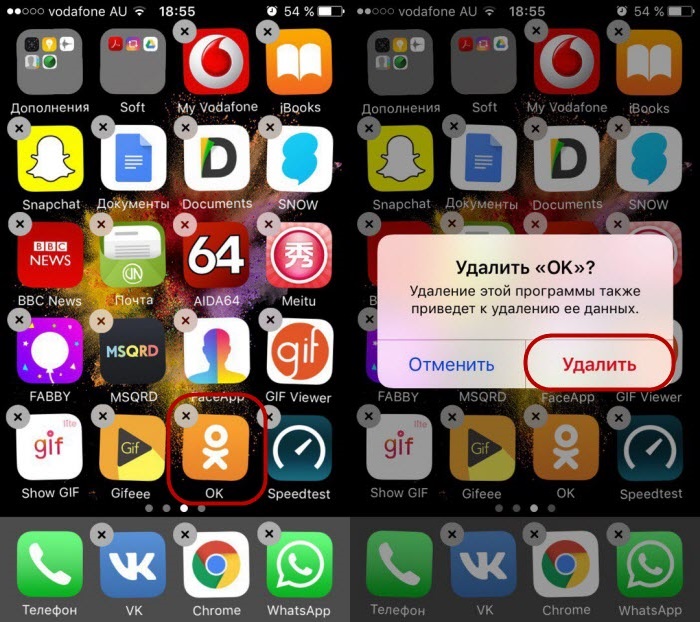
Zrozumieliśmy, jak usunąć aplikację z iPhone'a w pierwszy sposób. Przy okazji, korzystając z tej metody na urządzeniu z systemem iOS w wersji 10 i nowszych, można wymazać nie tylko samouwielbione, ale także wstępnie zainstalowane standardowe programy. Jeśli potrzebujesz ich ponownie, możesz je łatwo pobrać z App Store.
Metoda numer 2: poprzez menu ustawień
Wciąż opowiadamy, jak usunąć aplikację z iPhone'a. Ta metoda jest dobra, ponieważ przed skasowaniem programu można zobaczyć, ile zajmuje mu pamięć gadżetu.
Oto algorytm działań:
- Przejdź do pulpitu w "Ustawieniach", a następnie w "Podstawowym".
- Przewiń do "Użyj magazynu ...".
- Stuknij w pozycję "Zarządzanie".
- Zobaczysz listę wszystkich aplikacji zainstalowanych w gadżecie. Naprzeciwko nazwy - ilość pamięci zajmowanej przez program.
- Jak usunąć aplikację z iPhone'a? Kliknij ten, który chcesz usunąć.
- W otwartym oknie dotknij "Odinstaluj program". W wyskakującym oknie dialogowym chmura potwierdzi to działanie.
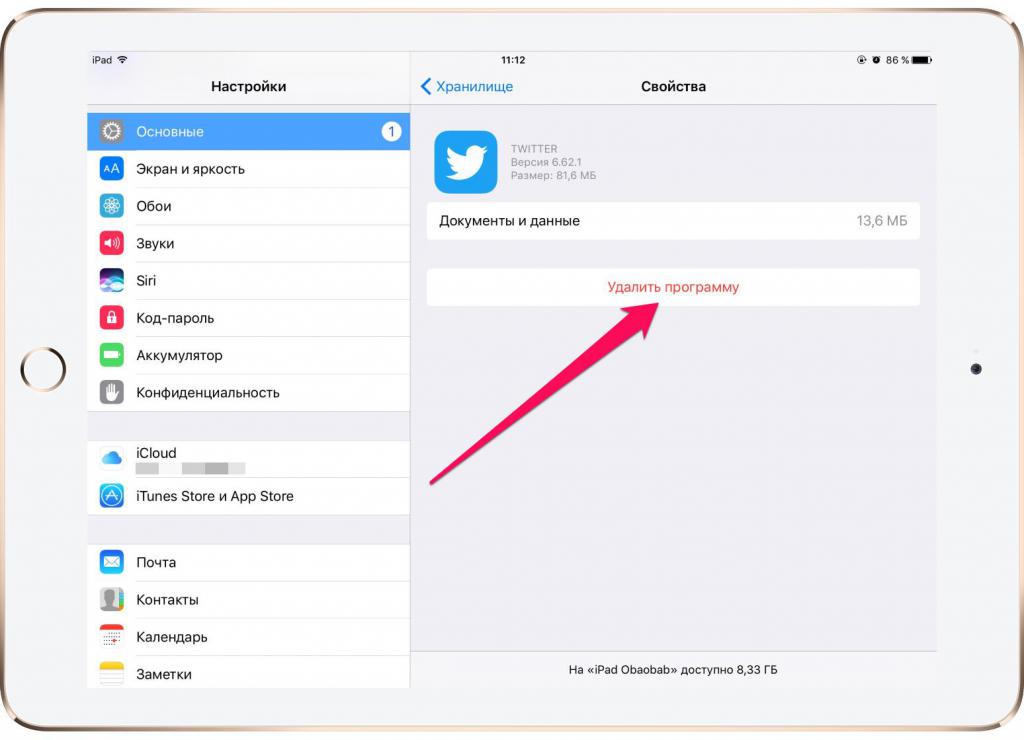
Niektórzy użytkownicy skarżą się, że w "Korzystanie z pamięci masowej ..." czasami nie wszystkie aplikacje zainstalowane w gadżecie są wyświetlane. Problem został rozwiązany po prostu: przewiń tę stronę do końca i kliknij napis "Pokaż wszystkie programy".
Metoda numer 3: przez iTunes
Zarówno ze smartfonów, jak i tabletów, odtwarzacze Apple mogą wymazywać programy za pomocą aplikacji iTunes, która jest wstępnie zainstalowana na komputerze lub laptopie. Metoda jest również dość prosta.
A więc, jak usunąć aplikację z iphone 6 s, 7, 5, 8 i inne:
- Podłącz gadżet do komputera za pomocą kabla USB.
- Uruchom iTunes na komputerze.
- Kliknij kartę zarządzania urządzeniami mobilnymi - ikonę telefonu u góry okna aplikacji.
- Po prawej stronie ekranu kliknij "Programy".
- Układ pulpitu smartfona pojawi się w głównym oknie. Wybierz ekran, na którym znajduje się aplikacja, co okazało się niepotrzebne.
- Ustaw kursor myszy nad ikoną tego programu. W jej rogu pojawi się krzyż.
- Kliknij na nią - aplikacja zniknie. Ale bądź ostrożny: w ten sposób program jest kasowany nieodwołalnie bez potwierdzenia!
- Po zakończeniu edycji kliknij "Zakończ" u dołu ekranu. Po synchronizacji z gadżetem aplikacja zostanie z niego usunięta.
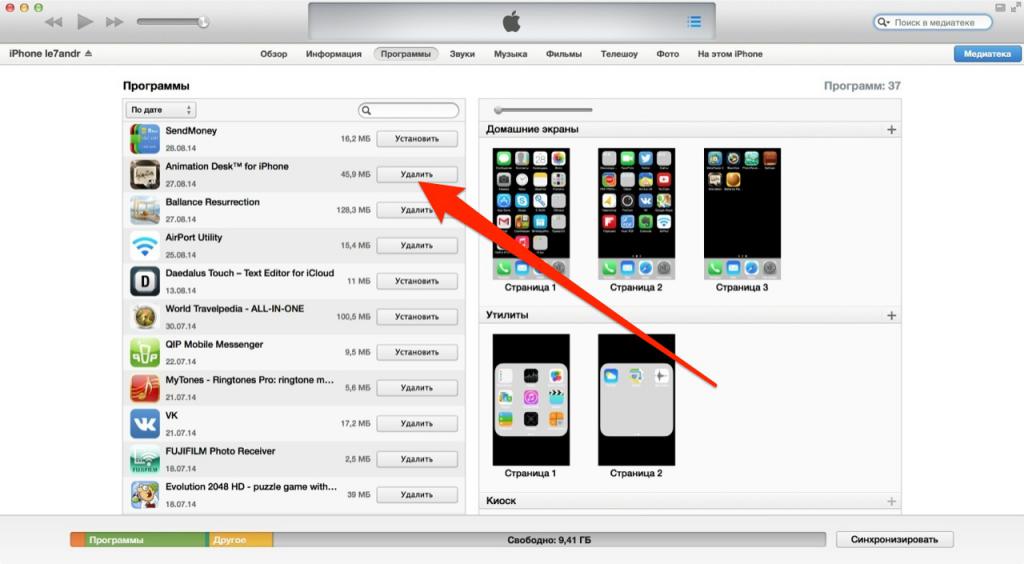
Ukrywanie aplikacji w App Store
Wielu czytelników jest zainteresowanych tym, jak usunąć usunięte aplikacje z iPhone'a. W końcu po jego usunięciu będzie on nadal wyświetlany w "Zakupach" twojego profilu w "App Store". Aby program "nie świecił" nigdzie, należy wykonać następujące czynności:
- Przejdź do App Store.
- Na karcie "Dzisiaj" dotknij ikony swojego profilu w prawym górnym rogu.
- Przejdź do "Zakupów".
- Znajdź zdalną aplikację na liście.
- Przeciągnij linię w lewo - pojawi się czerwony przycisk "Ukryj".
- Kliknij na niego - aplikacja jest całkowicie usunięta!
Jeśli program nie zostanie usunięty
Jeśli po zastosowaniu jednej z przedstawionych metod program nie został usunięty, może to być błąd systemowy. Zakończ - zrestartuj gadżet i spróbuj ponownie.
Jeśli to nie zadziała, problem może dotyczyć ustalonych ograniczeń:
- Przejdź do Ustawień. Następnie - sekcja "Podstawowe".
- Tapnite w "Ograniczeniach".
- Wprowadź hasło urządzenia.
- Naprzeciwko "Usuń programy" w następnym oknie, przesuń przełącznik do aktywnego (zielone, nie bezbarwne) położenie.
- Teraz spróbuj ponownie.
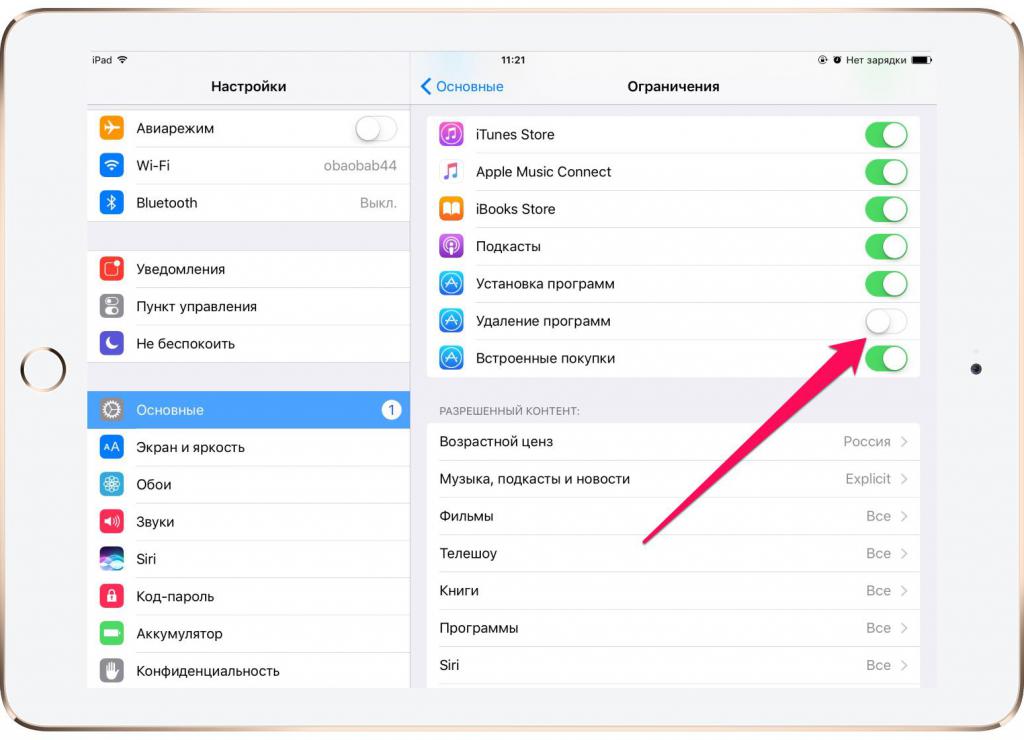
Zlikwidowaliśmy więc wszystkie sposoby usuwania aplikacji z gadżetów firmy Apple. Każdy program można przywrócić z "Zakupów" w App Store, jeśli nie ukryłeś go w sposób określony przez nas. Ale bądź ostrożny: kasując aplikację, trwale usuniesz niektóre dane w niej zapisane!